どうも、ふみおです。
以前の写真AC(photoAC)で写真収益を得るために必要なクリエイター登録の方法を紹介しました。
まだクリエイター登録をされていない方は以下を参照にしてください。
どうも、ふみおです。 本記事では写真で収益を得たいと考えている方に向けて、写真AC(photoAC)の紹介と利用開始に必要なクリエイター登録の方法、本人確認書類の提出方法を紹介します。 本記事では以下のことが分かります。[…]
ストックフォトをした経験のある方は戸惑うことはないと思いますが、初めて挑戦される方にとっては写真のアップロードに苦労していないでしょうか?
例えば、写真に対するタグ付けの仕方やキーワードの選定について、何を選べばいいか悩んだことはないでしょうか?
本記事ではクリエイター登録後に、写真をアップロードする方法や写真のタグ付けの一例を紹介します。
・タグ付け等のやり方
写真をアップロードするまでの過程
まず具体的に写真AC(photoAC)において、写真をアップロードする方法を紹介する前にその過程を簡単に箇条書きで示します。
2.「クリエイターマイページ」に移動し、「写真投稿」をクリック
3.「ファイルの選択」よりアップロードしたい写真を選択し、アップロード
4.アップロードする写真について、「タイトル」等を入力
5.必要に応じて、アップロードした写真を確認
詳細は以下に画像とともに説明します。
写真AC(photoAC)にアクセスし、ログインする
以下のボタンより、写真AC(photoAC)にアクセスし、「会員登録」の横にある「ログイン」をクリックし、「クリエイター」としてログインします。

クリエイターマイページより写真投稿(アップロード)をする
クリエイターログインをしたら、下記の画像のような「クリエイターマイページ」が表示されるので、「写真投稿」をクリックします。
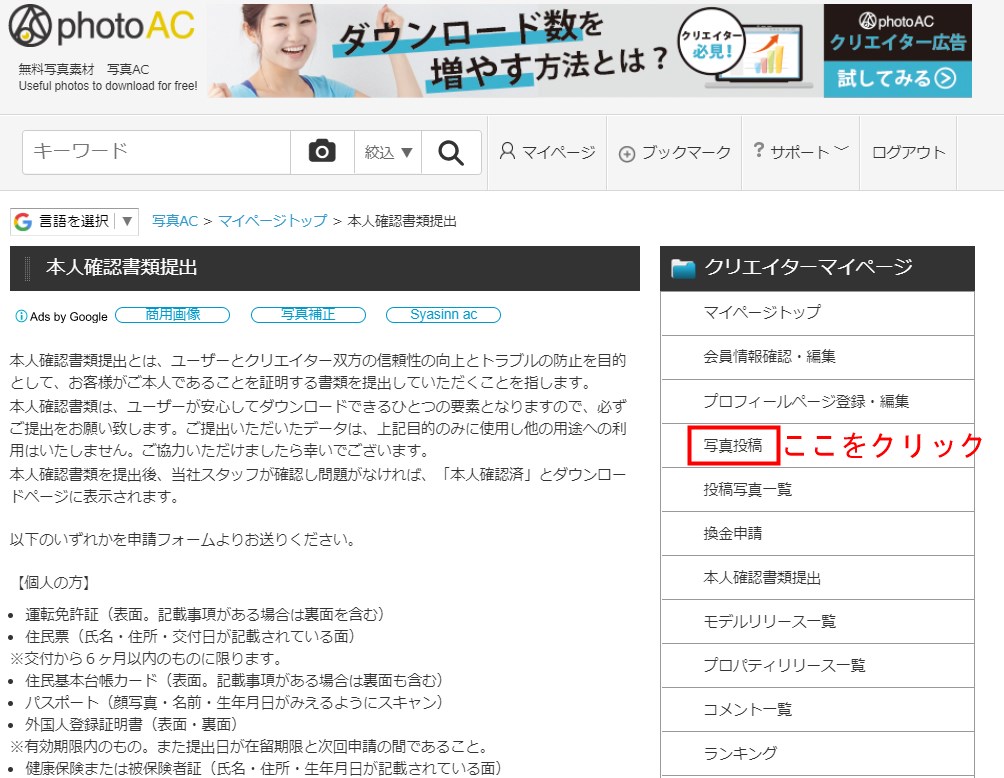
「写真投稿」ボタンをクリックすると、下記の画像のページに移動します。
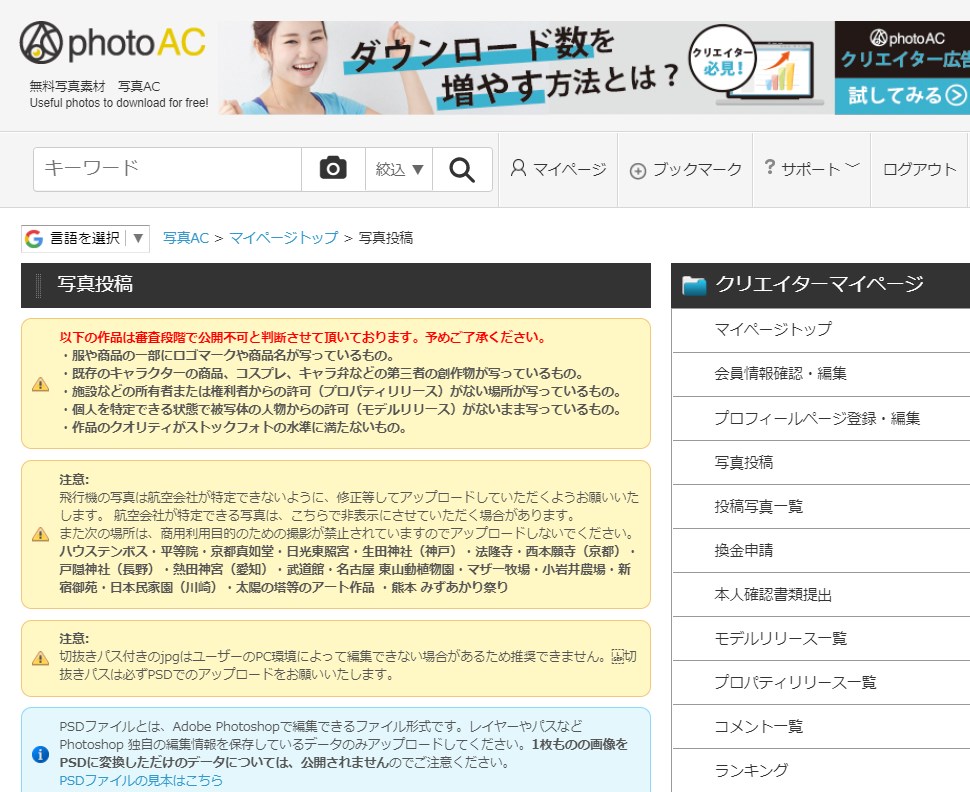
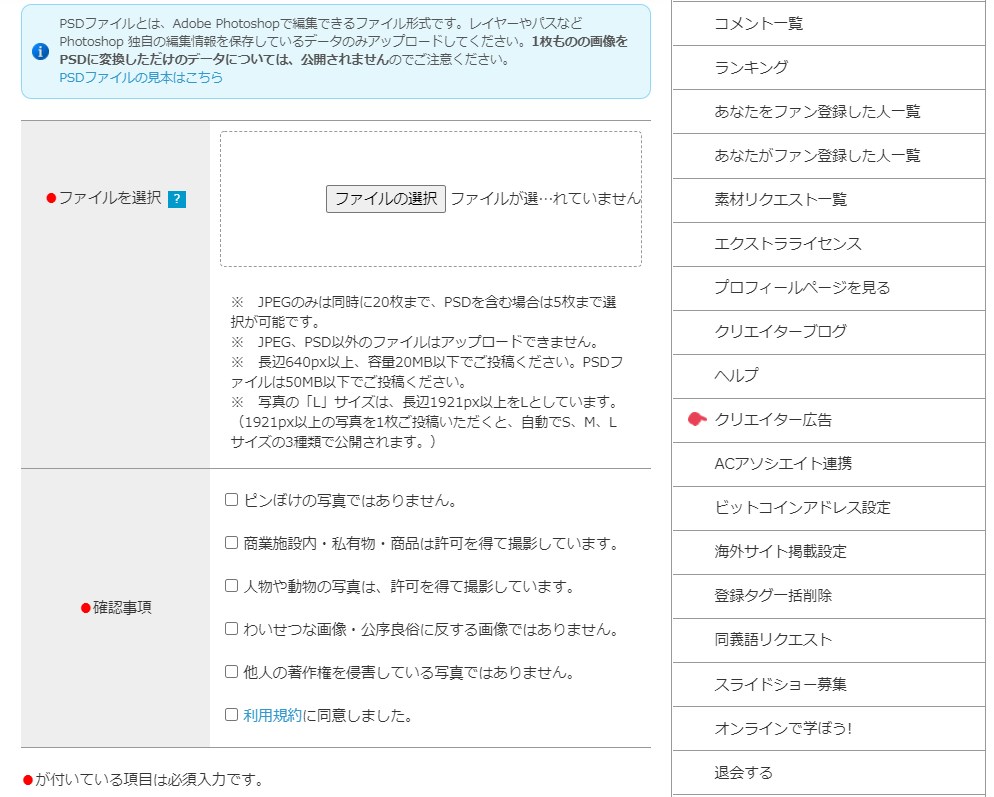
移動したページの「ファイルを選択」よりアップロードしたい写真を選択します。
アップロードしたい写真を選択したら、「確認事項」にある全てのチェックボックスにチェックを入れます。
チェックが済んだら、「アップロード」をクリックします。
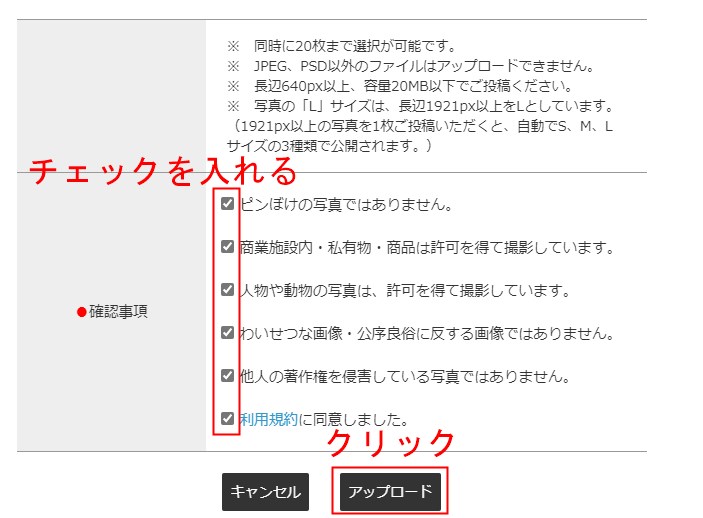
アップロードする写真にタグ等をつける
アップロードが完了すると、下記のようなアップロード写真の「詳細入力」を行うページに移動します。
ここでは以下の点に注意して入力してください。
・タイトル:アップロードする写真のタイトルを入力します。
・タグ:写真に関するキーワードを入力します。ここで入力するタグは写真検索する時に利用されるので大事な項目になります。ただし、アップロードする写真と関係のないタグはつけないようにしましょう。
例:「花火」の写真の場合
タグ:「花火」、「夏」、「風景」などです。
・カテゴリ:アップロードする写真に相当するカテゴリにチェックを入れます。
例:「花火」の写真の場合
カテゴリ:「季節・行事」、「自然・風景」、「テクスチャ・背景」です。
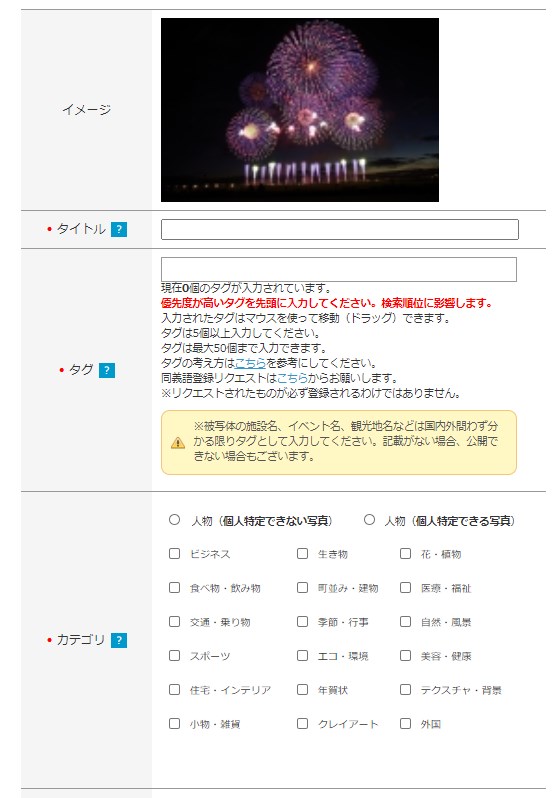
・プロパティリリース:特定の建物や店舗・施設・アート作品・デザイン性のある商品・個人所有のペットなど第三者の著作物が写っている場合、その被写体の権利所有者に撮影する許可と写真の使用を同意してもらう許諾書のことです。上記に当てはまらない場合、空欄でも大丈夫です。
・説明:アップロードする写真の説明を入力します。必須事項ではないので、空欄も可能です。
・著作権確認および特記事項:アップロードする写真を他のストックフォト,ブログ,SNS等に公開している場合、サイトのURLを入力します。写真ACのみでしか販売していない場合は空欄にします。
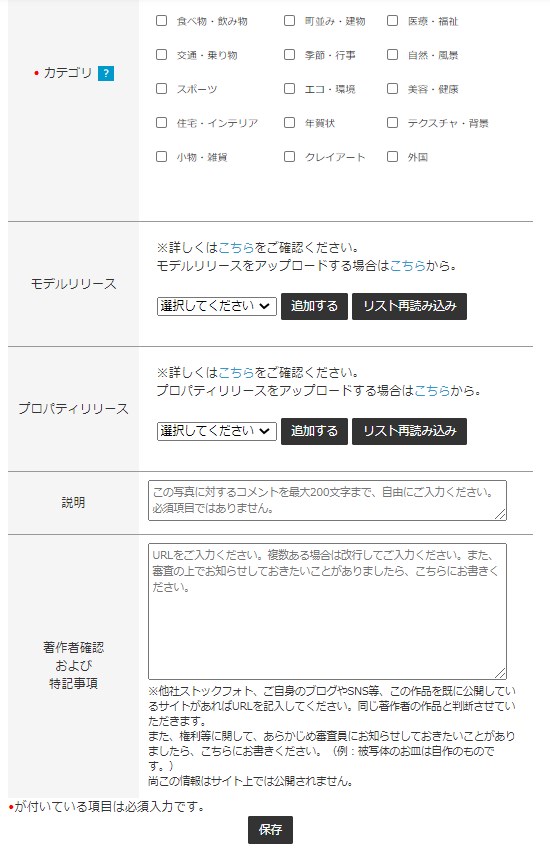
上記の各項目を入力し、「保存」を押すと詳細入力は完了です。
複数の写真をアップロードする場合、アップロードする写真の枚数分、「詳細入力」及び「保存」を繰り返し行ってください。
アップロードする全ての写真に対してタグ付け等の詳細入力が済んだら、写真のアップロードは完了です。
あとは写真ACの審査結果を待ちます。
アップロードした写真を確認する
アップロードした写真は、マイページトップより「投稿写真一覧」をクリックすると下記の画像のように写真のタイトル等の編集が可能になります。
必要に応じて、修正及び追記を行いましょう。
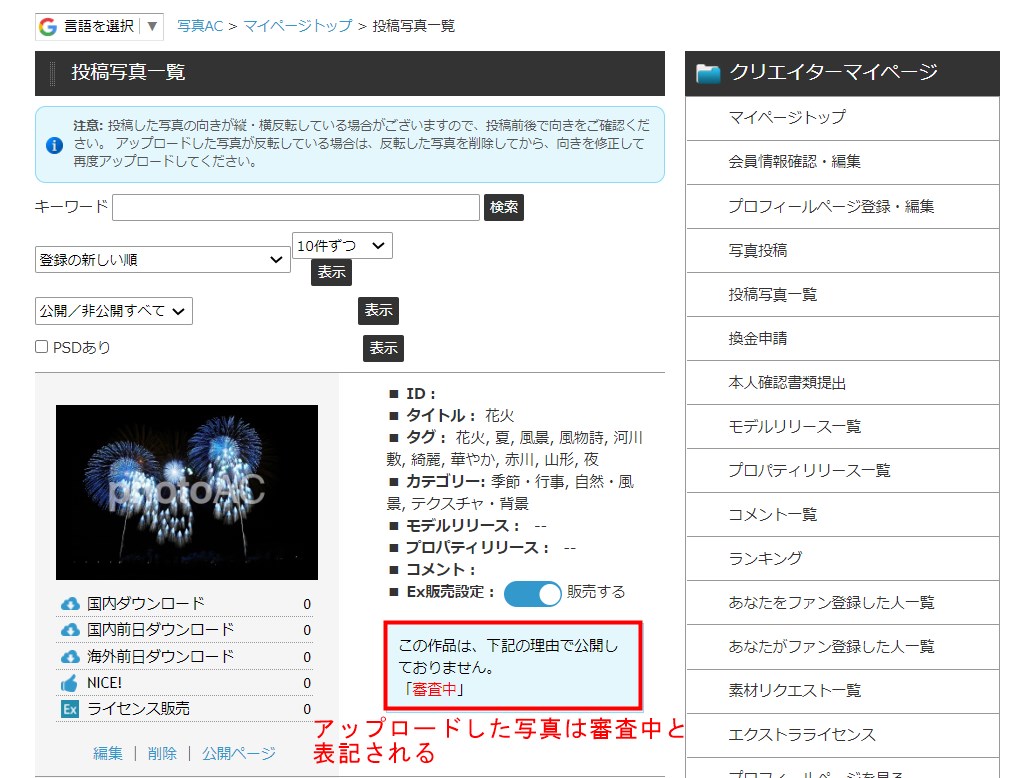
なお、アップロードした写真の審査結果は登録したメールアドレスに送信されます。
審査に通った写真は写真AC(photoAC)のサイト上に公開され、販売が開始されます。
まとめ
写真AC(photoAC)で写真をアップロード及び販売を開始するには以下の手順となります。
- 本人確認書類の提出を行い、確認されるのを待つ
- 写真のアップロードを行う
- アップロードする写真について、タグ付け等の必要情報を入力
- 写真AC(photoAC)の審査結果を待つ
- 審査を通過した写真のみ販売が開始される
なお効率的に写真のタグ付け等を行うには、同じカテゴリの写真をまとめてアップロードするといいと思います。
今後も写真AC(photoAC)に関する記事を追加していきたいと思います。
他のストックフォトにも挑戦してみたいという方は、Adobe stockの登録方法等を以下で紹介しているので、参考にしてください。
どうも、ふみおです。 本記事は写真で副収入を得たい、写真で副業を始めたいという方に向けて Adobe stockを利用した写真販売の仕方を紹介します。 この記事を読むことで以下のことが分かります。 ・Adobe[…]
写真ACに写真をアップロードして3日以内にダウンロードされた記事も良かったらご覧ください!
どうも、ふみおです。 先日、写真AC(photoAC)でクリエイター登録及び写真をアップロードする方法を紹介しました。 その記事の作成と並行して、ふみおも実際に写真AC(photoAC)を開始しました。 本記事を参考[…]









